
Adakah anda menggunakan ciri Sambungan Desktop Jauh secara meluas dan kini anda mahu mengalih keluarnya? Jika jawapan anda ya maka artikel ini akan membantu anda mengalih keluar sejarah RDP yang disenaraikan di bawah bahagian Paling banyak digunakan pada Menu Mula.
Semak artikel ini dan ketahui langkah-langkah untuk Alih Keluar Sejarah Sambungan Desktop, cara mengosongkan cache desktop jauh , memadam sejarah desktop jauh atau sambungan desktop jauh telah berhenti berfungsi dan banyak langkah lain.
Ingat satu perkara, apabila anda menggunakan langkah-langkah untuk mengosongkan sejarah desktop jauh supaya berhati-hati dengan entri pendaftaran.
Bagaimana untuk Memadamkan Sejarah Desktop Jauh Melalui Senarai Lompat?
Anda boleh menyembunyikan atau memadam sejarah desktop jauh dengan mudah daripada Jump List dalam Windows 10 . Anda boleh mencapai tugas ini dengan mematikan ciri Senarai Lompat dalam Windows 10. Untuk mematikan ciri Senarai Lompat hanya gunakan penyelesaian yang diberikan:
- Buka apl Tetapan -> Pemperibadian > Mula .
- Di anak tetingkap kanan tetingkap ini, matikan pilihan Tunjukkan item yang baru dibuka dalam Senarai Lompat pada Mula atau pilihan bar tugas.

- Dengan melakukan ini, anda boleh menyelesaikan masalah anda, tetapi ia juga akan melumpuhkan Senarai Lompat untuk apl lain juga.
Jadi, jika anda ingin melumpuhkan Jump List untuk Sambungan Desktop Jauh sahaja maka anda perlu menggunakan manipulasi pendaftaran yang diberikan di bawah.
Langkah untuk Mengalih Keluar Sejarah Sambungan Desktop Jauh dalam Windows 10
Langkah 1: Tekan kekunci Window + R bersama-sama untuk membuka kotak dialog run, taip Regedit di dalamnya dan tekan kekunci enter untuk membuka Registry Editor .

Langkah 2: Di anak tetingkap kiri Registry Editor , navigasi ke kunci pendaftaran yang diberikan di bawah:
HKEY_CURRENT_USER\Software\Microsoft\Terminal Server Client\Default

Langkah 3: Selepas menavigasi ke lokasi ini, cari rentetan pendaftaran yang terdapat dalam anak tetingkap kanan. Nama rentetan pendaftaran mungkin nombor MRU di mana nombornya mungkin 0 , 1 , 2 …. Cuma klik kanan pada rentetan ini dan pilih Padam .
Selepas ia ditutup, Editor Pendaftaran dan memulakan semula sistem. Kini anda akan melihat bahawa sejarah Sambungan Desktop Jauh tidak lagi kelihatan di bawah Menu Mula .
Kadang-kadang apabila pengguna cuba menyambung Desktop Jauh maka ia mencadangkan nama pengguna yang telah digunakan sebelum ini. Ini adalah situasi yang sangat berwayar, untuk memadam sejarah nama pengguna daripada sambungan desktop jauh gunakan penyelesaian yang diberikan di bawah.
- Untuk memadamkan sejarah nama pengguna anda perlu memadamkan kunci pendaftaran yang ada di bawah nod HKEY_CURRENT_USER\Software\Microsoft\Terminal Server Client\UsernameHint
- Anda juga boleh melakukan ini melalui baris arahan, jalankan arahan yang diberikan di bawah.
reg delete “HKEY_CURRENT_USER\Software\Microsoft\Terminal Server Client\UsernameHint” /f
Cara Mengosongkan Sejarah Sambungan RDP melalui Skrip
Selepas memadamkan cache sambungan RDP menggunakan pendaftaran, anda juga boleh menggunakan kaedah skrip untuk mengosongkan sejarah desktop jauh . Dalam kaedah ini, anda perlu menjalankan skrip kecil atau fail kelompok yang akan memadam sambungan RDP secara automatik.
- Jika anda ingin mengalih keluar sejarah RDP selepas setiap but maka anda perlu meletakkan skrip yang diberikan di bawah dalam permulaan.
@echo offreg delete “HKEY_CURRENT_USER\Software\Microsoft\Terminal Server Client\Default” /va /freg delete “HKEY_CURRENT_USER\Software\Microsoft\Terminal Server Client\Servers” /freg add “HKEY_CURRENT_USER\Software\Microsoft\Terminal Server Client\Servers”cd %userprofile%\documents\attrib Default.rdp -s -hdel Default.rdp
- Buka fail teks dan salin-tampal skrip yang diberikan di atas, kemudian simpannya dengan sambungan .bat
- Fail kelompok akan dibuat, sekarang, jika anda ingin Kosongkan Sejarah Sambungan Desktop Jauh selepas setiap but kemudian letakkan fail ini di dalam folder permulaan.
- Atau jika anda ingin mengosongkan sejarah RDP kemudian serta-merta kemudian klik kanan pada fail kelompok yang telah anda buat dan pilih " Jalankan sebagai Pentadbir ".
- Sebaik sahaja anda menjalankan skrip ini maka ia akan:
- Ia akan menghalang output maklumat konsol
- Padamkan nilai lengkap dalam kunci pendaftaran HKCU\Software\Microsoft\Terminal Server Client\Default
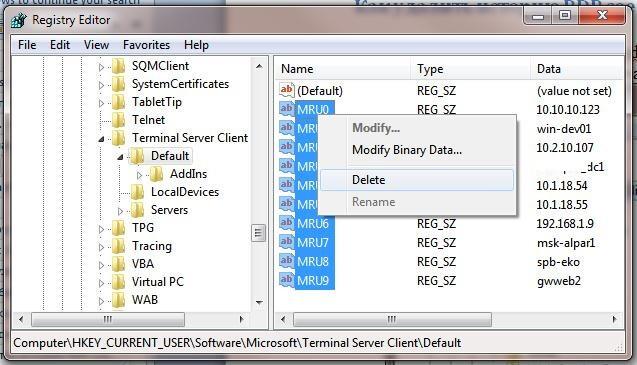
- Ia memadamkan kandungan lengkap daripada HKCU\Software\Microsoft\Terminal Server Client\Servers
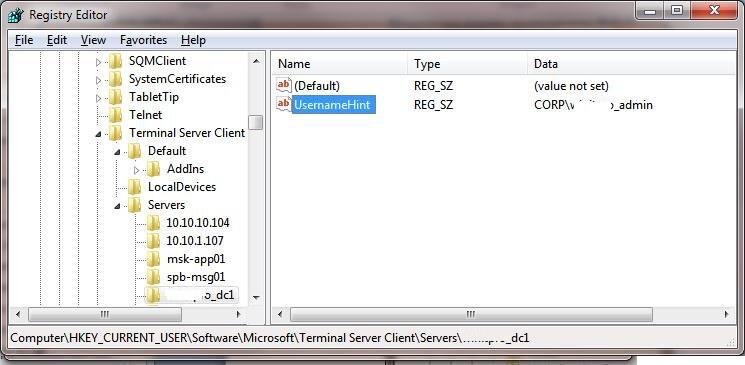
- Sekali lagi mencipta kunci pendaftaran yang dipadamkan sebelumnya
- Ia membuka folder dengan fail Default.rdp dan kemudian menukar atribut fail RDP, yang secara lalai Tersembunyi dan Sistem
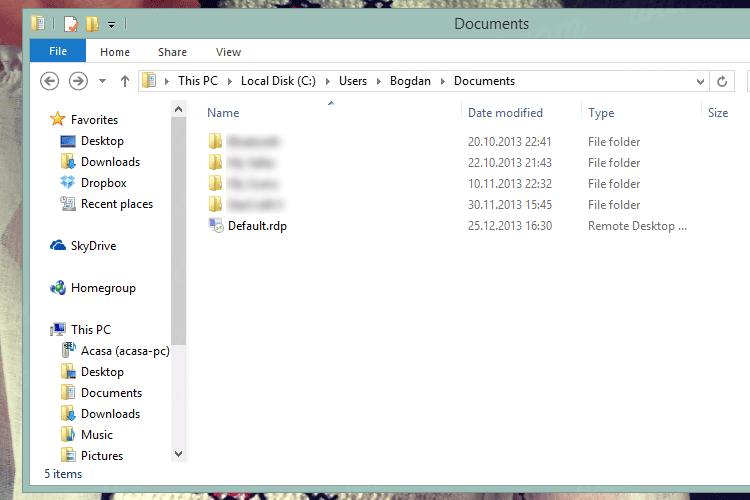
Untuk mengalih keluar masukan daripada sambungan desktop jauh , anda juga boleh menggunakan skrip PowerShell berikut:
Get-ChildItem “HKCU:\Software\Microsoft\Terminal Server Client” -Recurse | Remove-ItemProperty -Name UsernameHint -Ea 0
Remove-Item -Path ‘HKCU:\Software\Microsoft\Terminal Server Client\servers’ -Recurse 2>&1 | Out-Null
Remove-ItemProperty -Path ‘HKCU:\Software\Microsoft\Terminal Server Client\Default’ ‘MR*’ 2>&1 | Out-Null
$docs = [environment]::getfolderpath(“mydocuments”) + ‘\Default.rdp’
remove-item $docs -Force 2>&1 | Out-Null
Mengalih keluar Bukti Kelayakan RDP Cache
Pemadaman bukti kelayakan RDP cache menjadi penting untuk mengelakkan sebarang jenis isu keselamatan.
Apabila anda mewujudkan sambungan RDP jauh baru dan menaip kata laluan maka pilihan Ingat Saya akan muncul apabila anda mengklik padanya maka nama pengguna dan kata laluan akan disimpan dalam Pengurus Kredensial sistem .
Jadi, anda tidak perlu menaip nama pengguna dan kata laluan pada bila-bila masa anda menyambung ke komputer yang sama.

Tetapi, jika anda ingin mengalih keluar cerapan ini, anda boleh menggunakan langkah yang diberikan di bawah:
- Buka tetingkap mstsc.exe klien > Pilih sambungan yang sama daripada senarai sambungan yang tersedia > kemudian klik pada butang Padam .

- Akhir sekali, sahkan bukti kelayakan yang disimpan untuk pemadaman
ATAU
- Pergi ke Windows Credential Manager ( Control Panel\User Acco unts\Credential Manager bahagian)
- Pilih Urus Kredensial Windows daripada senarai kata laluan yang disimpan
- Cari nama komputer ( hadir dalam format berikut TERMSRV/192.168.1.100).
- Klik pada item yang ditemui untuk mengembangkannya dan kemudian klik butang
Alih Keluar

- Jika anda ingin melumpuhkan menyimpan kata laluan untuk sambungan RDP kemudian menggunakan dasar khas Akses rangkaian: Jangan benarkan penyimpanan kata laluan dan bukti kelayakan untuk pengesahan rangkaian .
Langkah di atas akan membantu anda mengalih keluar sambungan desktop dan Kosongkan Sejarah Sambungan Desktop Jauh dengan mudah.
NOTA: Berhati-hati semasa melakukan langkah-langkah yang diberikan di atas kerana ia termasuk entri pendaftaran. Kesilapan kecil dalam pendaftaran boleh menyebabkan kehilangan data dan mungkin membahayakan PC anda.
Kekalkan Kesihatan PC/Laptop Windows anda
Ia adalah wajib untuk mengekalkan kesihatan PC & komputer riba Windows anda dan untuk itu, anda perlu mengimbas sistem anda dengan kerap untuk mengesan ralat atau isu.
Untuk mengimbas Windows anda, anda boleh mencuba Alat Pembaikan PC . Alat ini direka bentuk secara profesional yang akan mengimbas PC anda secara automatik, mengesan ralat dan menyelesaikannya tanpa sebarang masalah.
Alat ini juga membaiki fail sistem yang rosak atau rosak dan meningkatkan prestasi PC anda menjadikannya berfungsi seperti yang baharu.
Dapatkan Alat Pembaikan PC untuk memastikan PC atau Laptop Windows anda Sihat
Kesimpulan
Langkah-langkah yang dinyatakan di atas sangat berkesan dan membantu untuk Kosongkan Sejarah Sambungan Desktop Jauh . Lakukan langkah-langkah dengan berhati-hati kerana satu kesilapan boleh membahayakan sistem anda.
Saya harap anda menyukai artikel ini dan ternyata membantu dalam menyelesaikan pertanyaan anda serta mengosongkan cache desktop jauh.





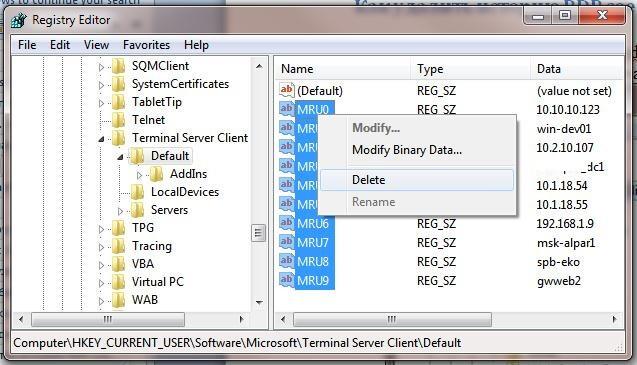
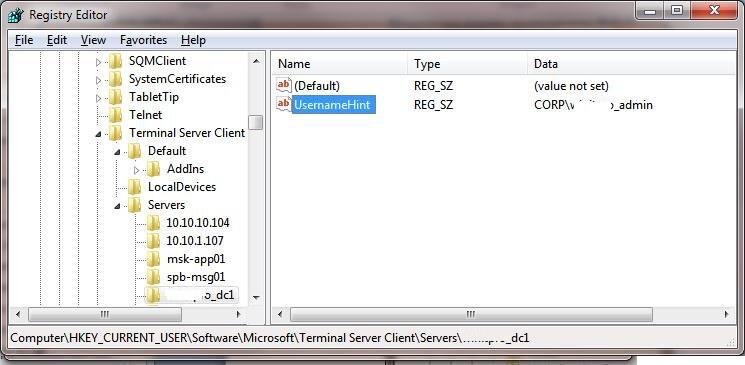
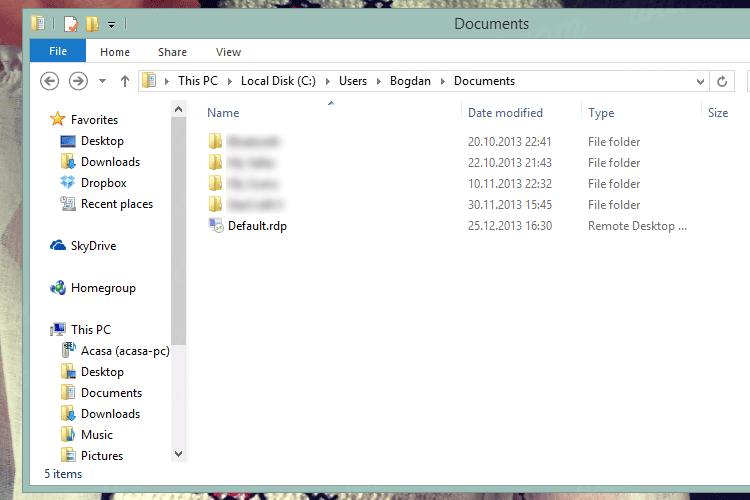





![Bagaimana Untuk Selesaikan Masalah Lampu Merah Pengawal PS4? [Penyelesaian Dicuba & Diuji] Bagaimana Untuk Selesaikan Masalah Lampu Merah Pengawal PS4? [Penyelesaian Dicuba & Diuji]](https://luckytemplates.com/resources1/images2/image-6314-0408151057238.png)





